Как восстановить удаленные текстовые сообщения на iPhone и iPad
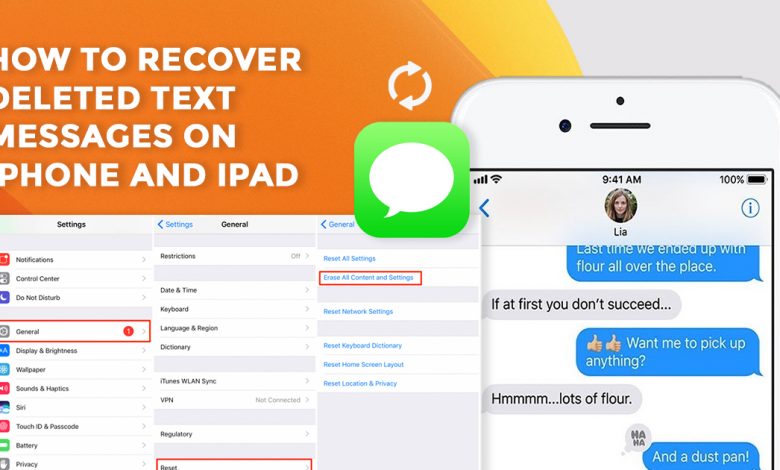
[ad_1]
📱⭐
Вы случайно удалили важные текстовые сообщения со своего iPhone? Не беспокойтесь. Большинство из нас сделали это в тот или иной момент. Так что да, мы можем чувствовать вашу боль.
К счастью, есть много способов восстановить удаленные текстовые сообщения с iPhone или iPad. Итак, теперь вы можете перестать ругать себя за ошибку и просмотреть это подробное руководство, чтобы узнать о наиболее надежных способах восстановления удаленных текстовых сообщений iPhone / iPad.
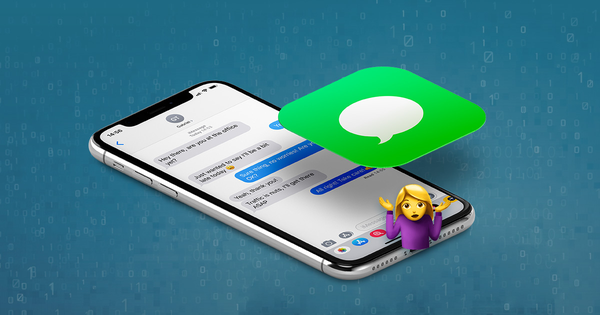 Изображение предоставлено: iPhone Backup Extractor
Изображение предоставлено: iPhone Backup Extractor
Восстановить удаленные тексты iPhone / iPad с помощью резервной копии iCloud
Один из самых надежных способов восстановить удаленные сообщения iPhone / iPad — это резервное копирование iCloud. Да, вы правильно прочитали. Если у вас была резервная копия iCloud до случайного удаления сообщений, вы можете легко восстановить их.
Сначала перейдите к «Настройки» > «Профиль» > «iCloud» > «Управление хранилищем» > «Резервные копии». Теперь проверьте дату резервной копии iCloud, чтобы убедиться, что у вас есть право вернуться.
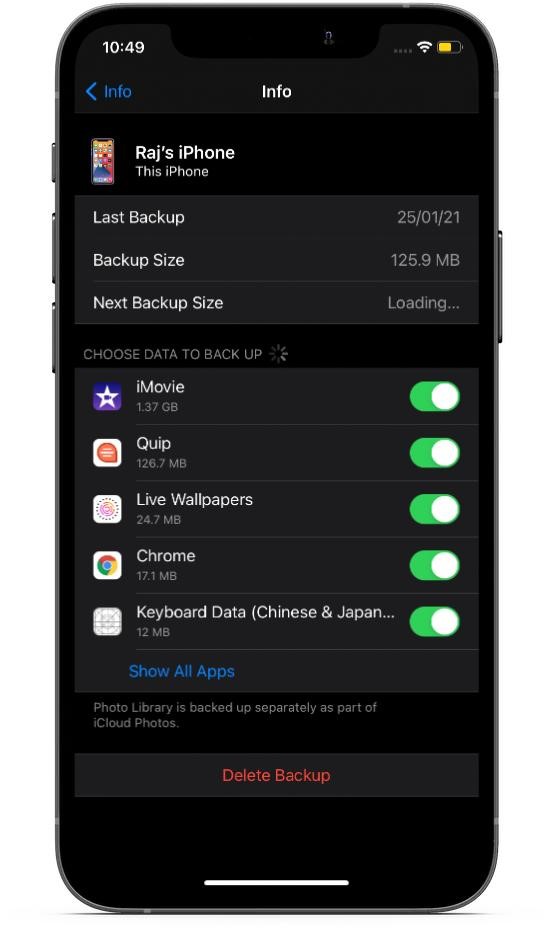
После этого отправляйтесь в Настройки > Общие > Сброс. Теперь нажмите на Стереть все содержимое и настройки чтобы стереть все существующие данные на вашем устройстве.
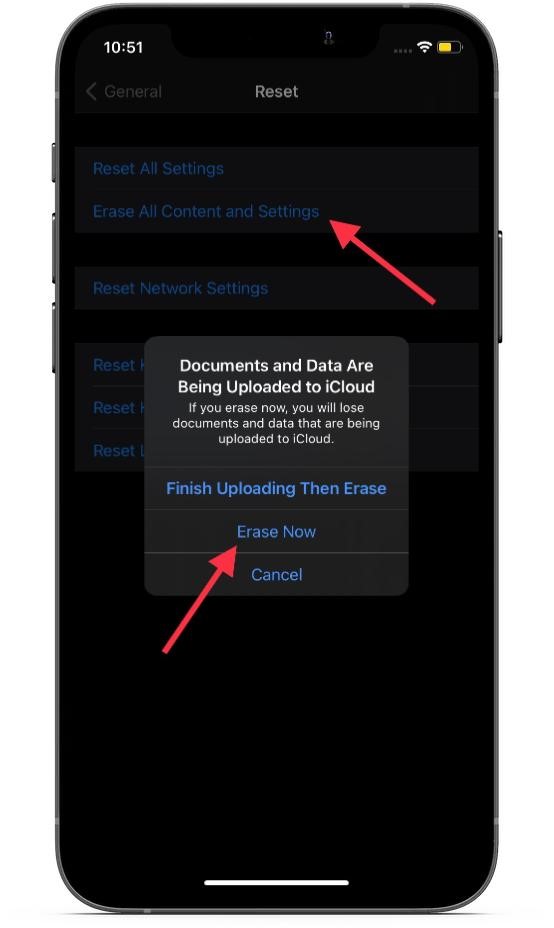
Далее настройте свое устройство как обычно. Во время настройки восстановите устройство из резервной копии iCloud. Как только ваше устройство будет успешно восстановлено, удаленные сообщения вернутся на ваше устройство iOS/iPadOS.
Читайте также: профессиональные советы по устранению проблем с Bluetooth на вашем iPhone
Восстановить удаленные тексты iOS/iPadOS с помощью резервной копии iTunes/Finder
Еще один простой способ восстановить удаленные тексты — использовать резервную копию iTunes или Finder на вашем iPhone. Снова убедитесь, что у вас есть резервная копия до того, как сообщения были удалены.
Стоит отметить, что вам понадобится iTunes на вашем Mac с Mojave или более ранней версией или на ПК с Windows. А если ваш Mac работает под управлением macOS Catalina или более поздней версии, вам потребуется использовать Finder для восстановления устройства из резервной копии.
Подключите ваш iPhone к компьютеру и запустите iTunes/Finder. Затем выберите свое устройство и нажмите Восстановление резервной копии. После этого выберите предпочтительную резервную копию для восстановления вашего устройства.
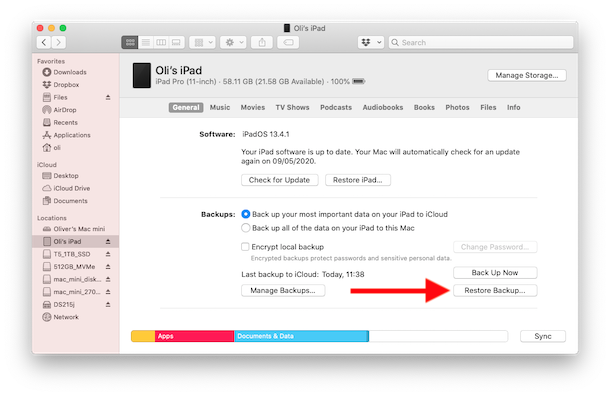 Изображение предоставлено: OSXDaily
Изображение предоставлено: OSXDaily
Восстановление удаленных текстовых сообщений iOS/iPadOS с помощью стороннего программного обеспечения для восстановления данных
И последнее, но не менее важное: вы можете восстановить удаленные тексты на своем iPhone с помощью стороннего программного обеспечения для восстановления данных. В большинстве случаев удаленное сообщение остается во флэш-памяти устройства до тех пор, пока оно не будет перезаписано новыми данными. Следовательно, программное обеспечение для восстановления данных может извлекать данные.
Имейте в виду, что программное обеспечение для восстановления данных iPhone / iPad требует, чтобы вы потратили несколько долларов, прежде чем сможете восстановить потерянные данные, включая текстовые сообщения. Некоторые из инструментов, которые мы опробовали и сочли достаточно надежными: Tenoshare UltData, Wondershare Доктор Фонеи ТелефонСпасение.
Примечательно, что большинство инструментов для восстановления данных предлагают бесплатную пробную версию, чтобы вы могли попробовать их, не тратя денег. И, если бесплатная версия соответствует вашим ожиданиям, вы даже можете перейти на премиум-версию.
Читайте — Как изменить значки приложений на iPhone
Нижняя линия:
Итак, вот несколько действенных способов восстановить случайно удаленные текстовые сообщения на iOS или iPadOS. Теперь, когда вы знаете, как работает этот хак, используйте его по максимуму и никогда не теряйте важные сообщения.
Основываясь на многолетнем опыте работы с устройствами Apple в Быстрый ремонтмы можем сказать вам, что резервное копирование iTunes / iCloud часто работает при восстановлении удаленных данных. Вот почему мы всегда рекомендуем нашим читателям сохранять последнюю резервную копию устройства.
Пусть редко, но все же iPhone не застрахован от опасностей или внезапных сбоев, которые могут привести к потере данных. Таким образом, можно использовать дополнительный уровень защиты в виде своевременного резервного копирования.
Восстановление удаленных данных кажется довольно простым, если у вас есть резервная копия. Что касается использования сторонних инструментов восстановления данных, вы должны попробовать их в крайнем случае. И это тоже после внимательного изучения предложений Freemium.
Читайте — Как включить и отключить покупки в приложении на iPhone и iPad
[ad_2]
